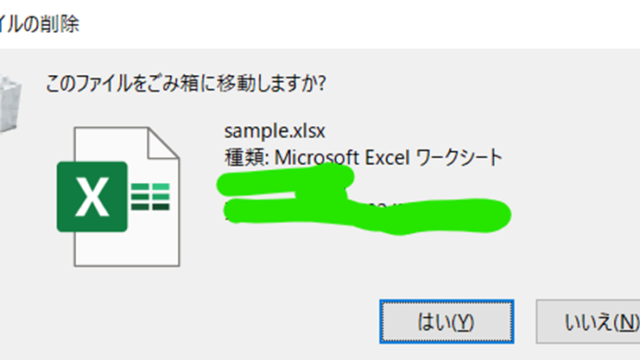この記事では、エクセルの入力内容を、スペース区切りごとに複数のセルに分割して入力する方法を解説します。また、分割したセルを元に戻す方法も合わせて紹介します。
エクセルにてスペース区切りで分割するには、
・セルの「区切り位置」を設定する
・「テキストファイルウィザード」を使用してデータを貼り付ける
といった方法があります。
それぞれの方法について、実際のサンプルを用いて見ていきましょう。
エクセルにてスペース区切りでセルに分ける(分割)方法【区切り位置】

まず、分割したいセル(セル内にスペースを含むセル)を範囲選択します。
「データ」タブを開いて「区切り位置」を選択すると、区切り位置設定ウィザードが開きます。
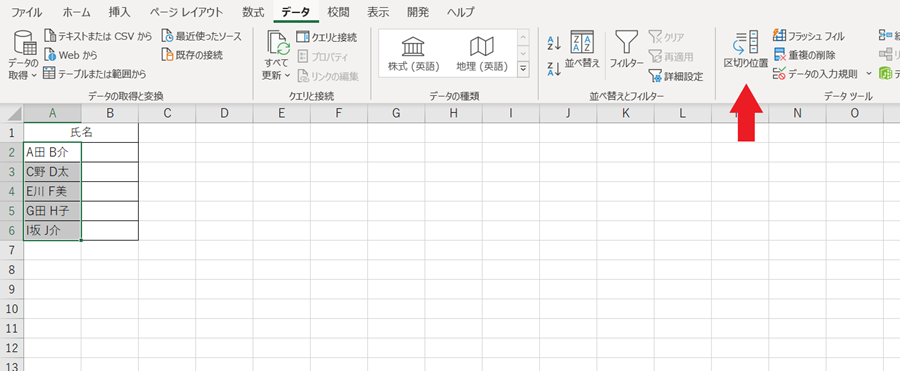
「カンマやタブなどの区切り文字によってフィールドごとに区切られたデータ」を選択し、「次へ」を押してください。

2ページ目では区切り文字として認識する記号を選択することができます。
今回はデータがスペースで区切られているため、「スペース」にチェックを入れます。データのプレビューを見ると、該当セルが氏と名で分割されているのがわかります。
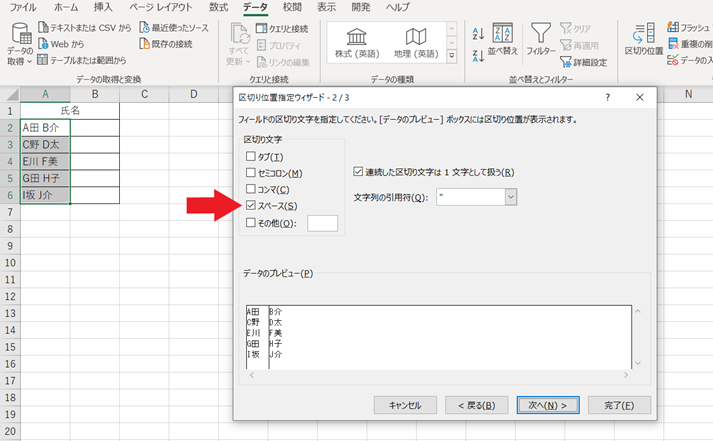
今回は設定する必要がありませんが、「連続した区切り文字は1文字として扱う」にチェックを入れると、「1 2 3」→「1/2/3」のようにスペースが連続で入っている場合はスキップされます。チェックを入れない場合は、「1/(空白)/2/3」のように、何も入力されていないスペースの間も1つのセル(空白のセル)として認識されます。
また、CSVファイルなど使用するデータによっては文字列に” ”,‘ ’といった引用符がついていることがあります。「文字列の引用符」を選択することで、自動的にデータから引用符を削除してくれます。
3ページ目は、分割後のセルのデータ形式を設定することができます。データのプレビューから形式を変更したい列を選択し、変更したい表示設定を選んでください。一部不要な列があれば削除することもできます。
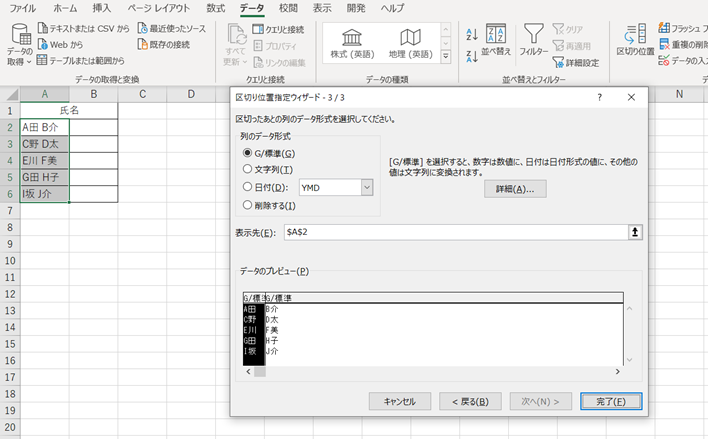
「完了」をクリックするとプレビューの通りにセルが分割されて、該当セルの右側(下図の場合B列)に追加で表示されます。
この時、分割後のセルに既にデータが入力されていたり、罫線が引いてあったりすると、「既にデータがありますが、置き換えますか?」というメッセージが表示されます。
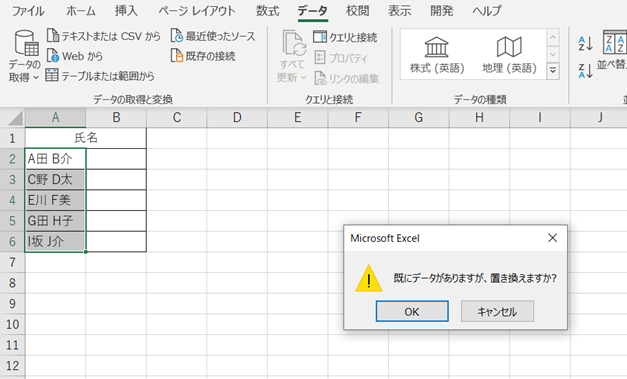
OKをクリックするとデータが上書きされるため、既にデータが入力されている場合は、あらかじめ必要分のセルを挿入しておきましょう。
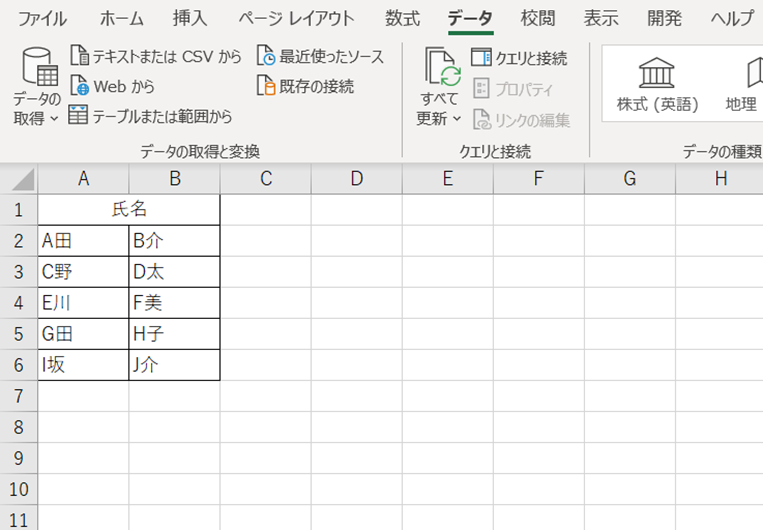
下図の通り、氏名を分割して表示することができました。
なお、エクセルにて苗字と名前を結合する方法はこちらで解説していますので、併せてチェックしてみてください♪
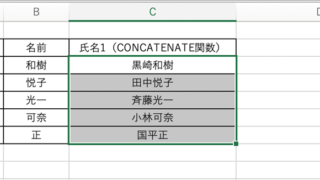
テキストやcsv貼り付け時にスペース区切りでセル分割する方法【ペースト】
下図のテキストファイルは、最初に示したサンプルをCSVファイルに変換して、メモ帳で開いたものです。エクセルの状態と比べると、行ごとにカンマで区切った部分が1つ1つのセルと一致していることがわかります。
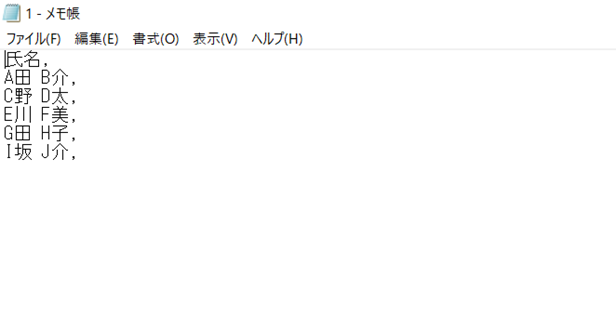
このようなCSVファイル、テキストファイルの内容をエクセルにコピーする際には、貼り付ける段階で設定を変更することで、最初からセルを分割した状態で貼り付けることができます。
まず貼り付けたいデータをコピーしたら、左側の「貼り付け」の下にある▼をクリックし、「テキストファイルウィザードを使用」を選択します。
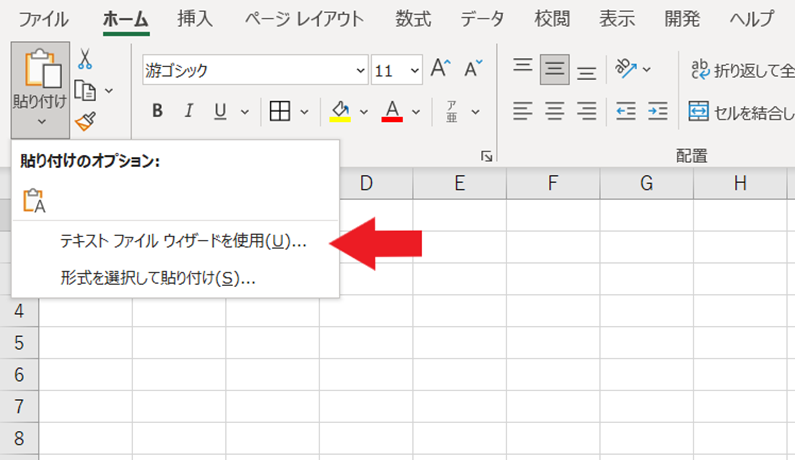
テキストファイルウィザードの内容は、区切り位置設定ウィザードとほぼ同じです。
違いとしては、1ページ目に「取り込み開始行」と「元のファイル」という項目があります。
「取り込み開始行」はコピーしたデータを貼り付ける際の開始行数を選択できます。例えばこの数字を3に設定すると、1、2行目を省略し、3行目の「C野 D太」から貼り付けることができます。
「元のファイル」はコピーしたデータの言語を設定します。時折初期設定が別の言語になっていることがあるため、日本語になっているかチェックしてください。

あとは前述した区切り位置の設定と同様です。
コピーしたデータに使用されている区切り文字を選択し、分割後の各セルの表示形式を選択します。
今回の場合は氏名の間にあるスペースだけでなく、各データを区切っているカンマも区切り文字として選択します。
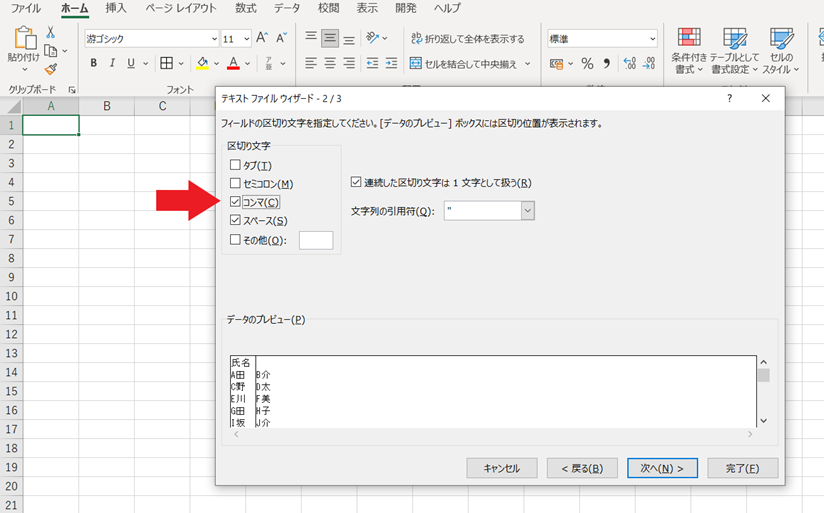

スペースでセルを分割した状態で、データを貼り付けることができました。
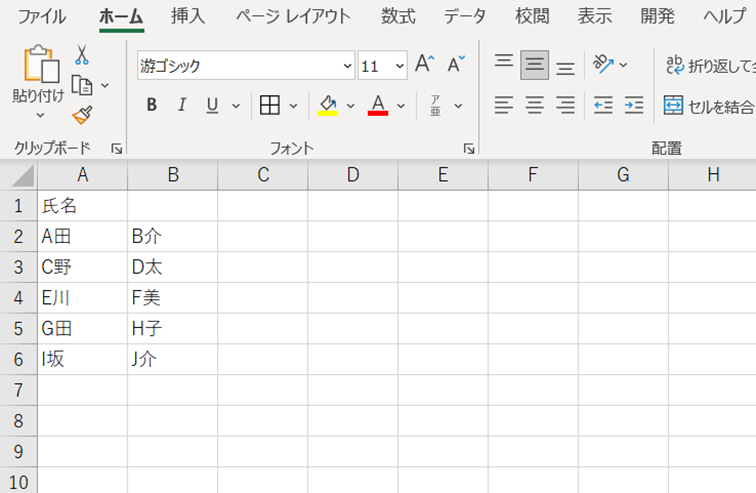
エクセルにてスペース区切りでセル分割しない(分けない)方法【戻す:1つのセルに】
区切り位置の設定やテキストファイルウィザードを使用して分割したセルは、同様の設定で元に戻すことはできません。
そのため、一度分割したセルを再び1つのセルに戻すためには、CONCATENATE関数を使用します。
CONCATENATE関数は複数のセルを結合する数式で、
=CONCATENATE(文字列1,文字列2,[文字列3],….)
の形でセルに入力します。
文字列の部分に、結合したいセルを順番に入力していきます。また、セルの代わりに数値や””で囲んだ文字列を入力することもできます。
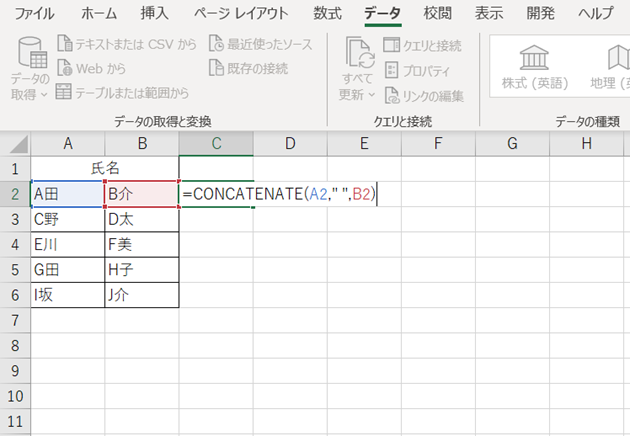
図のように=CONCATENATE(A2,” “,B2)と入力すると、A2とB2の間にスペースを入れた状態で、氏名が表示されます。
あとはC2のセルの右下をクリックしたまま引っ張る(ドラッグ&ドロップする)ことで、各行のA、B列を結合して表示することができます。
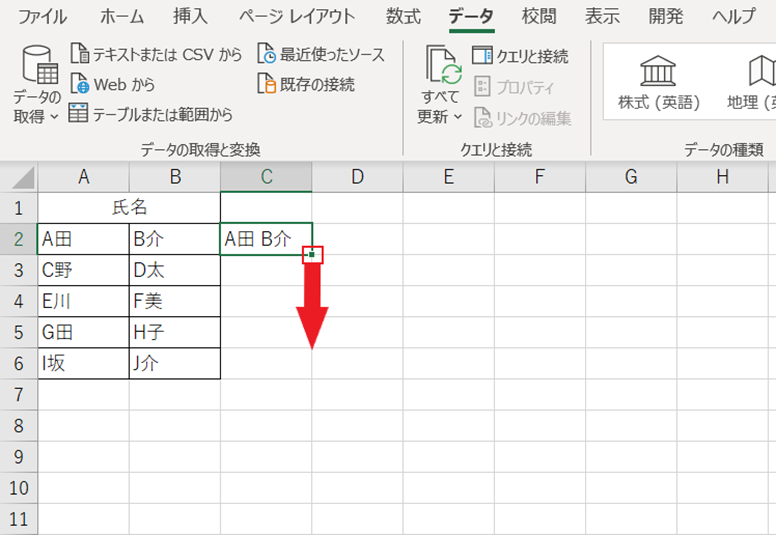
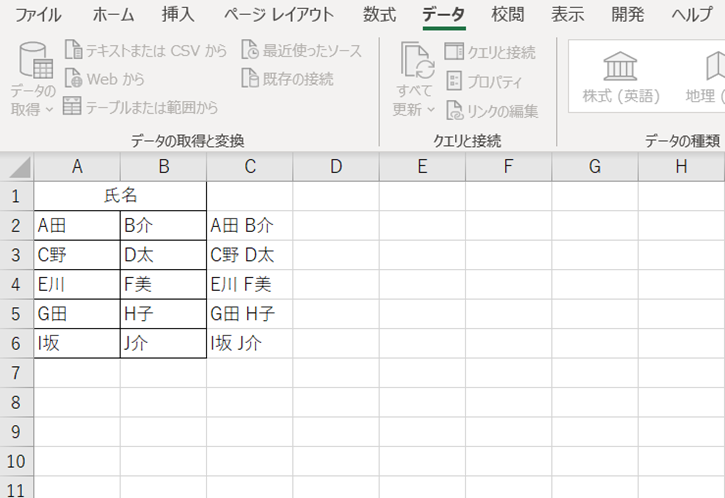
まとめ エクセルにてスペース区切りでセルに分ける・分割しない方法
この記事では、エクセルで入力されたデータをスペース区切りでセルに分ける方法、分割したセルを元に戻す方法を開設しました。
エクセルのデータをスペース区切りで分割するには、「セルの「区切り位置」を設定する」「テキストファイルウィザードを使用してデータを貼り付ける」といった方法があります。
また、分割セルを元に戻すにはCONCATENATE関数を使用すると、簡単にセルどうしを結合することができます。
エクセルの様々な処理を理解し、業務に役立てていきましょう。